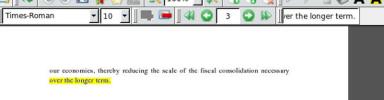كيفية إجراء تعديلات أساسية على الصورة على Linux
هل لديك بعض ملفات الصور أو الرسومات أو الصور الشخصية التي ترغب في تعديلها على كمبيوتر Linux؟ هل أنت غير متأكد من التطبيق الذي ستستخدمه لإجراء هذه التعديلات؟ نستطيع المساعدة! تابع في هذا الدليل أثناء استعراض كيفية إجراء تعديلات صور أساسية على Linux.
تركيب جيمب
هناك العديد من برامج تحرير الصور المفيدة على منصة Linux. ومع ذلك ، لا يوجد شيء متعدد الاستخدامات ومفيد تمامًا مثل Gimp. يوفر ميزات تحرير أساسية ممتازة مثل الاقتصاص وإعادة الحجم وتصحيح الألوان والمزيد.
إلى جانب ميزات التحرير الأساسية الرائعة لـ Gimp ، هناك سبب آخر لاستخدام Gimp لصورتك الأساسية احتياجات التحرير: إنه أحد برامج تحرير الصور الوحيدة التي يمكن تثبيتها تقريبًا على أي توزيع Linux ، كبير أو صغير. حتى أنه يحتوي على إصدار Windows!
لتثبيت محرر صور Gimp ، ابدأ بتشغيل نافذة طرفية على سطح مكتب Linux. يمكنك فتح نافذة طرفية بالضغط Ctrl + Alt + T. أو Ctrl + Shift + T على لوحة المفاتيح. بعد ذلك ، بمجرد فتح نافذة الوحدة الطرفية ، اتبع تعليمات سطر الأوامر الموضحة أدناه والتي تتوافق مع نظام التشغيل الذي تستخدمه.
أوبونتو
على Ubuntu Linux ، يمكنك تثبيت محرر صور Gimp باستخدام ملائم الأمر أدناه.
sudo apt تثبيت الأعرج
ديبيان
لجعل Gimp يعمل على Debian Linux ، استخدم ملائمة الأمر أدناه.
sudo apt-get تثبيت برنامج gimp
قوس لينكس
يمكن لمستخدمي Arch Linux بسهولة تثبيت محرر صور Gimp باستخدام بكمن الأمر في نافذة طرفية.
sudo pacman -S gimp
فيدورا
يحتوي Fedora Linux على محرر صور Gimp المتاح للتثبيت ، ويمكن للمستخدمين تثبيته باستخدام دنف أمر مدير الحزم أدناه.
sudo dnf تثبيت الأعرج
OpenSUSE
إذا كنت تستخدم OpenSUSE Linux ، فستتمكن من تثبيت محرر صور Gimp بما يلي Zypper أمر التثبيت.
sudo zypper قم بتثبيت برنامج gimp
فلاتباك
محرر صور Gimp موجود في متجر Flathub Flatpak. يعد Gimp متاحًا لأن Flatpak هو خبر ممتاز ، لأنه يعني أنه بغض النظر عن توزيع Linux الذي تستخدمه ، كبيرًا أو صغيرًا ، هناك طريقة سهلة لإعداد التطبيق وتشغيله.
لبدء عملية التثبيت لمحرر صور Gimp من متجر Flatpak Flathub ، ستحتاج إلى تثبيت وقت تشغيل Flatpak. للقيام بذلك ، قم بتثبيت حزمة "flatpak" في المحطة. أو بدلاً من ذلك ، اتبع دليلنا المتعمق كيفية إعداد Flatpak على لينكس.
بعد إعداد وقت تشغيل Flatpak على كمبيوتر Linux ، يمكن أن يبدأ التثبيت. استخدم ال إضافة flatpak عن بعد أمر للاشتراك في متجر التطبيقات Flathub.
إضافة flatpak عن بعد - إذا لم يكن موجودًا https://flathub.org/repo/flathub.flatpakrepo
بمجرد الاشتراك في متجر تطبيقات Flathub في Flatpak ، استخدم تثبيت flatpak أمر للحصول على جيمب.
تثبيت flatpak مسطح org.gimp. الأعرج
يفرقع، ينفجر
بالإضافة إلى كونه في متجر تطبيقات Flathub Flatpak ، فإن Gimp موجود أيضًا في متجر Snap Snap. مثل Flatpak ، يتيح Gimp في متجر Snap العديد من أنظمة تشغيل Linux الوصول بسهولة إلى التطبيق حتى لو لم يكن موجودًا في مصادر التطبيقات الأساسية.
لتثبيت إصدار Snap ، ابدأ بتمكين وقت تشغيل Snapd على جهاز الكمبيوتر الخاص بك. ثم استخدم تثبيت سريع الأمر أدناه للحصول على جيمب.
المفاجئة sudo تثبيت الأعرج
قم بإجراء تعديلات أساسية على الصورة باستخدام GIMP
ابدأ تشغيل برنامج محرر صور Gimp على سطح مكتب Linux. بعد ذلك ، بمجرد فتح التطبيق ، قم بتشغيل مدير ملفات Linux ، وحدد الصورة التي تريد تحريرها ، وانقر بزر الماوس الأيمن عليها باستخدام الماوس لفتح قائمة النقر بزر الماوس الأيمن.
داخل قائمة النقر بزر الماوس الأيمن ، ابحث عن خيار "Open with" وحدد "Gimp" لفتح الصورة التي تريد إجراء تعديلات عليها في Gimp.
اقتصاص الصور

هل تحتاج إلى اقتصاص صورة؟ إليك كيفية القيام بذلك في Gimp. أولاً ، انقر فوق رمز "الاقتصاص" ، وانقر فوقه بالماوس. يؤدي تحديد "Crop" إلى وضع Gimp في وضع الاقتصاص.

استخدم الماوس لسحب تراكب الاقتصاص على الصورة ، وقم بقياس التراكب إلى حجم الاقتصاص المطلوب. ثم اضغط أدخل على لوحة المفاتيح لتأكيد المحصول.
تغيير الحجم
هل تريد تغيير حجم الصورة؟ انقر على أيقونة "مقياس". سيؤدي تحديد "مقياس" إلى ظهور نافذة تراكب "مقياس". اكتب بالحجم المطلوب في "العرض" و "الارتفاع". ثم اضغط أدخل لتغيير حجم الصورة.

أو اسحب حواف الصورة لتغيير حجم الصورة.

التقليب
إذا كنت ترغب في قلب صورة أو "صورة معكوسة" في Gimp ، فابحث عن رمز "Flip" وانقر عليها. ثم بعد النقر على "أداة Flip" ، انقر بالماوس على الصورة لقلبها على الفور.

للوجه أفقيًا ، حدد "أفقيًا". بالنسبة إلى الوضع العمودي ، حدد "عموديًا".
السطوع / التباين
هل تتطلع إلى ضبط تباين صورة أو صورة؟ حدد القائمة المنسدلة. من هناك ، ابحث عن "Brightness-Contrast" في القائمة ، وحدده باستخدام الماوس.

بتحديد "السطوع والتباين" ، ستظهر نافذة منبثقة سطوع وتباين. استخدم شريط التمرير لضبط السطوع والتباين.
التصحيح التلقائي
يتميز Gimp بميزة التصحيح التلقائي الممتازة التي يمكنها رعاية الكثير من تعديلات الصور مثل اللون والسطوع وأشياء أخرى. لاستخدام ميزة التصحيح التلقائي ، قم بما يلي.

أولاً ، ابحث عن "اللون" وحدده باستخدام الماوس. ثم حدد موقع "تلقائي". بعد العثور على "تلقائي" ، حدد أحد خيارات التصحيح التلقائي لضبط صورتك.
بحث
المشاركات الاخيرة
كيفية تثبيت أدوبي الأقواس على لينكس
هل أنت مطور ويب Linux تبحث عن طريقة أفضل لكتابة التعليمات البرمجية؟...
تحرير مستند PDF في Ubuntu Linux باستخدام PDFedit
PDF حاليًا نوع مستند معروف جيدًا وغالبًا ما تحتاج إلى تحرير مثل هذه...
كيفية إعداد خادم تدفق الموسيقى الخاصة بك على لينكس مع Subsonic
هناك العديد من أنواع الخدمات الموسيقية المختلفة اليوم. حتى على Linu...